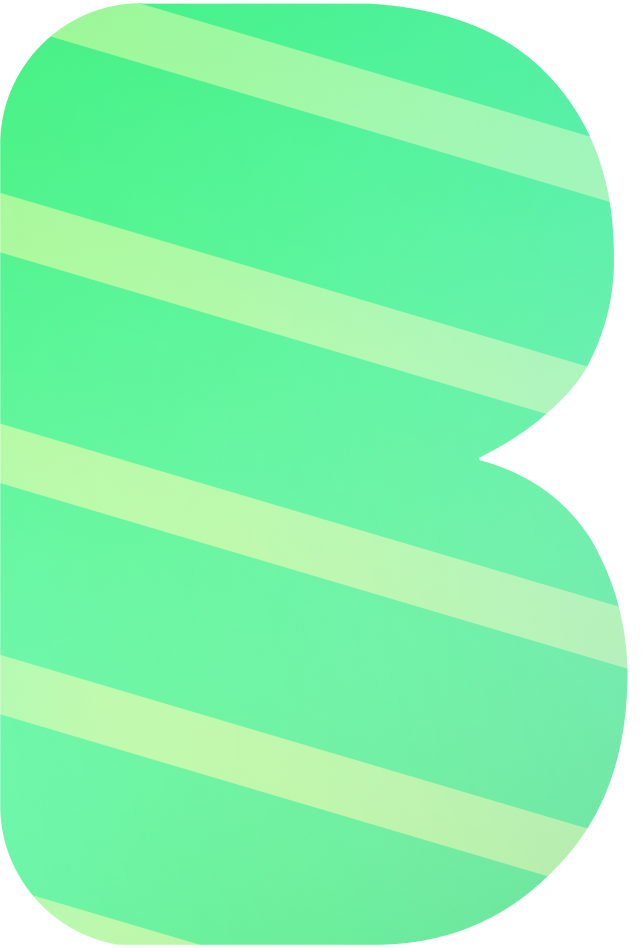快速入门指南
本指南将帮助您快速开始使用 BotGem,从安装到与 AI 助手的第一次对话。
下载和安装
步骤 1:下载 BotGem
为您的平台下载 BotGem:
- iOS:从 App Store 下载
- macOS:从 Mac App Store 或我们的网站下载
- Android:从 Google Play Store 下载
- Windows:从 Microsoft Store 下载
步骤 2:安装 BotGem
- iOS/Android:下载后应用将自动安装
- macOS:打开下载的 .dmg 文件,并将 BotGem 拖到您的应用程序文件夹
- Windows:从 Microsoft Store 下载后应用将自动安装
开始使用
从您的应用程序菜单或主屏幕启动 BotGem。使用应用程序不需要账户。
配置 AI 服务提供商
BotGem 支持多个 AI 服务提供商。要设置您首选的提供商:
- 进入设置(齿轮图标)
- 选择服务提供商
- 从列表中选择您首选的提供商
- 输入所选提供商的 API 密钥
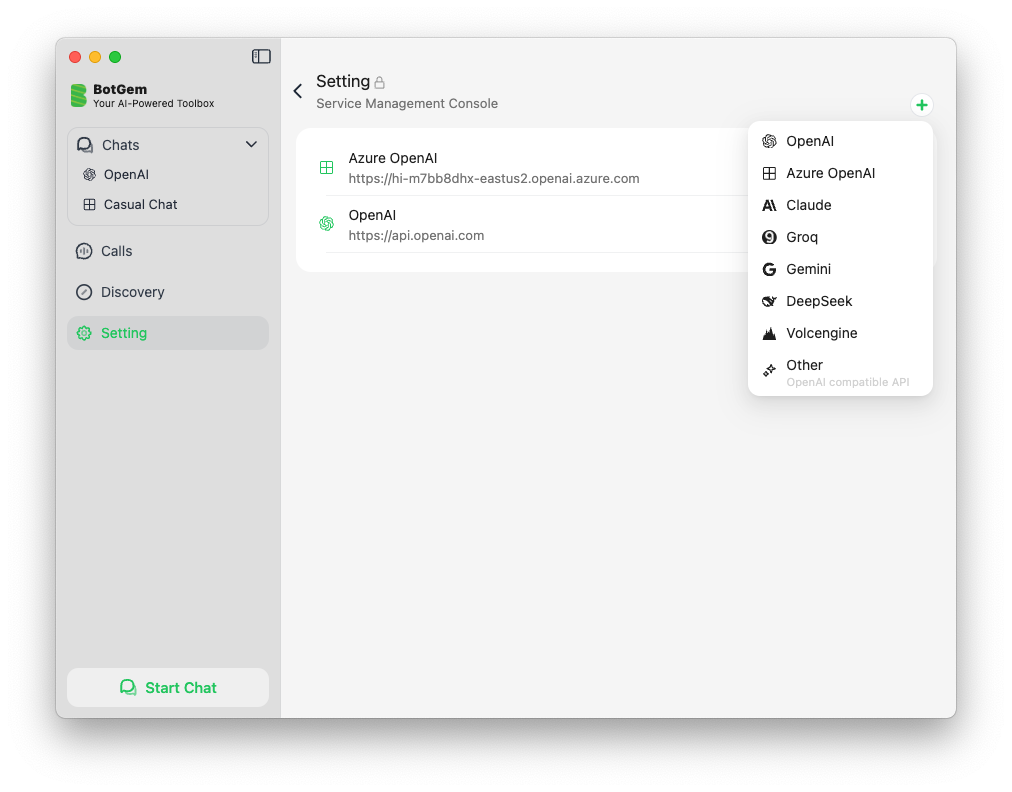
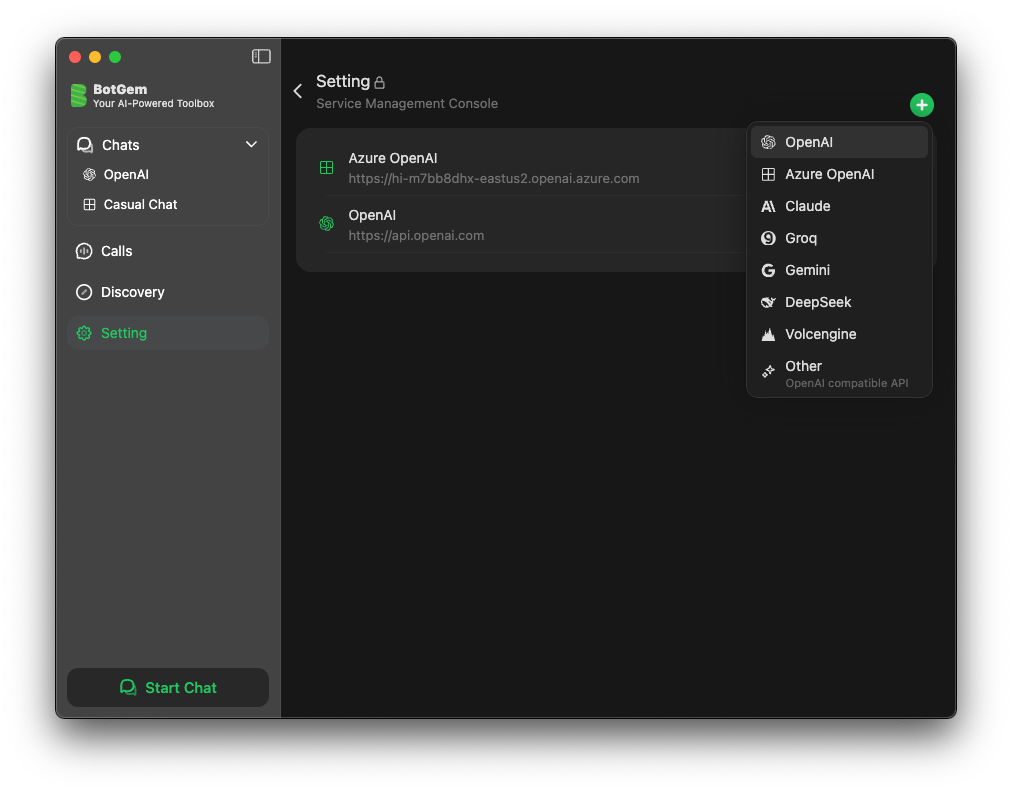
有关每个提供商的详细配置指南,请访问:
- OpenAI 配置
- Anthropic (Claude) 配置
- Google Gemini 配置
- Groq 配置
- Azure OpenAI 配置
- DeepSeek 配置
- Volcengine(火山引擎)配置
- OpenAI API 兼容服务
- Ollama 设置(用于本地模型)
您的第一次对话
- 从主屏幕,点击聊天图标开始新对话
- 在底部的输入框中输入您的消息
- 按发送或使用 Command + Enter(Mac)/ Ctrl + Enter(Windows/Android)
- 等待 AI 回应
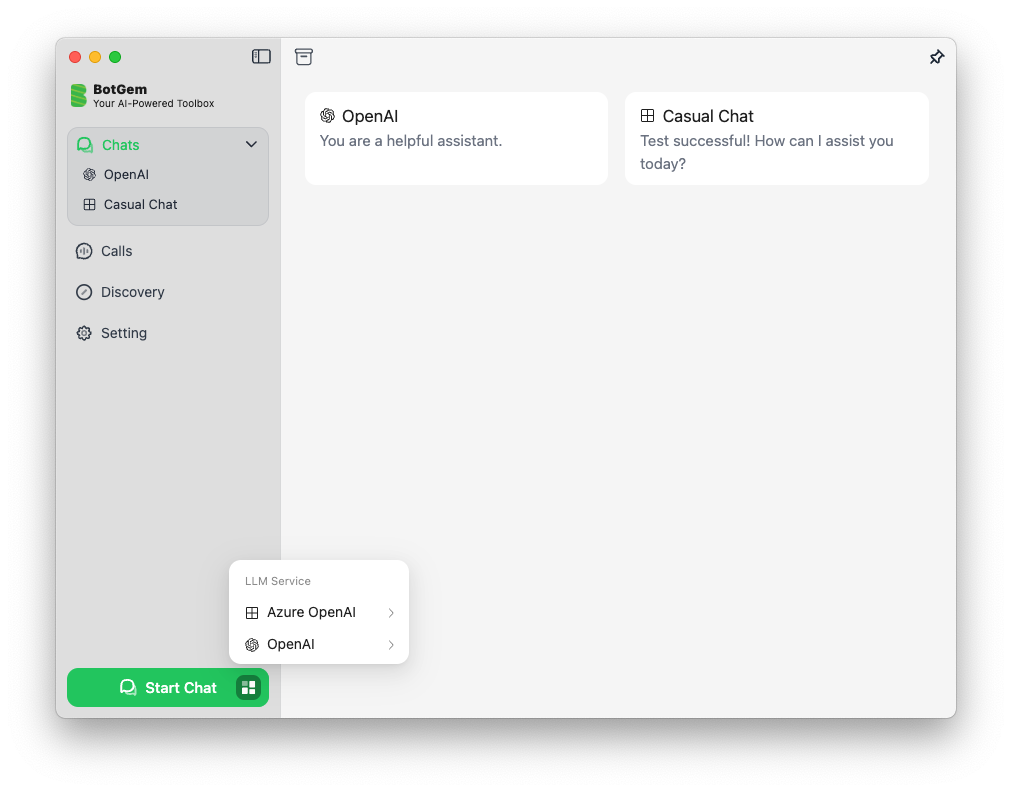
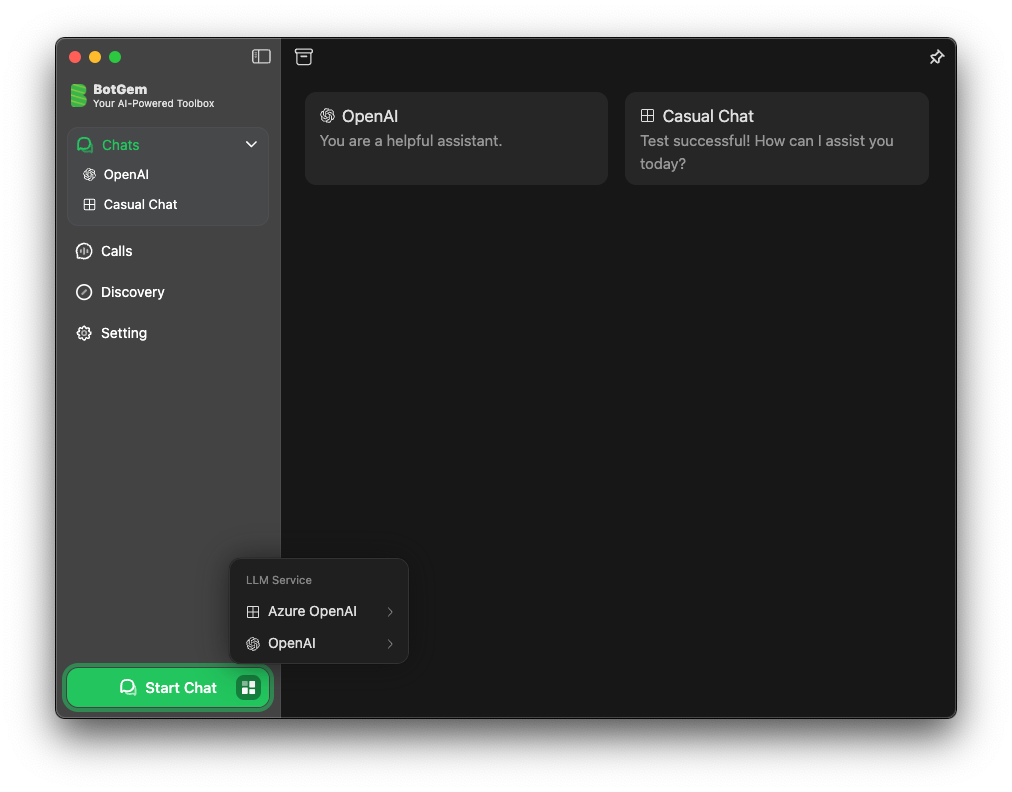
故障排除
如果您遇到任何问题:
- 检查您的互联网连接
- 验证您的 API 密钥是否正确且有足够的额度
- 重启应用程序
- 访问我们的常见问题了解常见问题和解决方案
后续步骤
现在您已经开始运行 BotGem,探索更多功能:
- 配置其他 AI 服务提供商
- 使用语音通话功能与 AI 练习外语
- 加入我们的 Telegram 社区分享技巧并获取帮助